

Нещодавно мене запитали про процес перетворення зображення в чорно-біле, а саме, як можна дізнатися, що зображення підходить для цього. Так що в цій статті я збираюся розповісти про те, як правильно конвертувати зображення в чорно-біле і як це зробити в Photoshop без втрати якості.
Коли краще переводити зображення в чорно-білий
Є три ідеї, які приходять мені на думку, коли я намагаюся оцінити, чи повинен я перевести своє зображення в чорно-біле (тут і далі буду називати скорочено ЧБ):
- В першу чергу, це трохи очевидно, але який ви бажаєте отримати результат? Ваш клієнт спеціально просив зробити фото ЧБ? Ви берете участь у фотоконкурсі в номінації для ЧБ? Ви робите серію для галереї ЧБ (бо, взагалі-то, це виглядає не дуже добре, коли у вас тільки одне або два фото ЧБ серед кольорових, ви ж хочете мати вдале поєднання?) Як я вже сказав, це досить очевидно, що вам необхідно враховувати кінцевий результат, але це коштувало висловити ще раз.
- По-друге, необхідно враховувати значення динамічного діапазону. У фотозйомці «значення діапазону» говорить про співвідношення темних і світлих ділянок зображення. Тому, коли я говорю оцінювати діапазон зображення, я говорю про те, чи є у вас зони глибокого чорного і яскравого білого на фотографії. Який у вас динамічний діапазон? Здебільшого, «плоскі» зображення виглядають не дуже добре в ЧБ. Традиційні ЧБ мають хорошу контрастність і досить розтягнуті значення по всій гистограмме. Так що, якщо ваше зображення має ці складові, то воно може стати непоганим вибором для конвертації в ЧБ.
- Я напишу коли-небудь статтю на тему теорії кольору і колірних відносин, але якщо у вас є дивні поєднання кольорів, які не виглядають задовільно разом, то такий знімок може бути хорошим кандидатом для перетворення в ЧБ. Подивимося правді в очі, деякі кольори не дуже добре поєднуються з іншими. ЧБ може бути прекрасним способом уникнути неузгодженості і отримати відмінну фотографію.
Просто порада: якщо ви примружив очі, дивлячись на зображення, ви побачите менше квітів і більше розширений діапазон. Це може допомогти отримати уявлення, чи дійсно ваше зображення має відповідний динамічний діапазон.
Як перетворити кольорове зображення в чорно-біле
Гаразд, давайте тепер поговоримо про те, як перевести зображення в ЧБ, тому що є два шляхи: правильний і неправильний. Ви, звичайно, можете отримати такий же результат, але якщо ви робите це неправильно, ви насправді будете втрачати якість (технічно, ви приносите в жертву байти інформації). У цій статті я буду говорити про використання Adobe Photoshop. Є й інші програми для конвертації, які ви можете купити, але з точки зору доцільності, навіщо платити додатково, коли ви дуже легко можете зробити це в Photoshop.
Якщо ви знайшли зображення, яке ви хочете перевести в ЧБ, то першим кроком буде відкриття зображення в Photoshop. У моєму прикладі я використовую один з моїх весільних знімків, які ви можете подивитися на моєму сайті. Він був знятий під час першого танцю, і я просто дуже люблю цю фотографію в ЧБ варіанті.
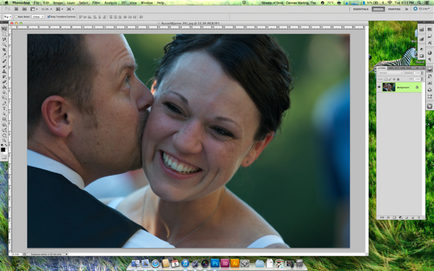
Далі, більшість людей намагаються піти в головне меню, вибрати Зображення> Режим (Image> Mode) і змінити колірний профіль на «Градації сірого» (Grayscale).
Не робіть цього!
Коротше кажучи, ви справді змінюєте колірний профіль, це означає, що ви втрачаєте піксельну інформацію в кольорах. Але ви ж не хочете цього, ви хочете зберегти якомога більше інформації в зображенні, наскільки це можливо.
Те, що ви хочете зробити, робиться з використанням налаштувань чорно-білого. Ви можете отримати доступ до них або з верхнього меню Зображення> Режим> Чорно-білий (Image> Adjustments> BlackWhite) або в бічній панелі справа натисніть на кнопку настройок (як показано на малюнку), а потім натисніть на ЧБ значок, який позначений чорним прямокутником, розділеним на чорне і біле по діагоналі.
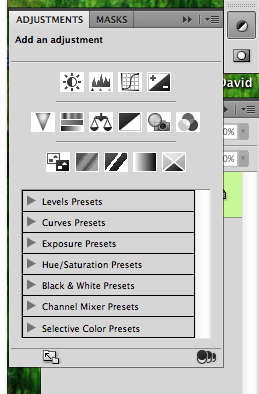
Як тільки ви натиснете цю піктограму, ви побачите налаштування значень кожного кольору (див. Малюнок). Зверніть увагу, що Photoshop зберіг всю інформацію про квіти в зображенні, просто відображає його як ЧБ, але вся ваша інформація про квіти збережена.
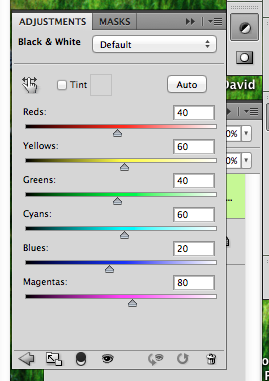
Після цього ви можете використовувати інші коригувальні шари (які діють як розумні шари, якщо ви розумієте, що це означає, і що є дуже хорошим рішенням), щоб настроїти зображення так, як вам потрібно: експозиція, контраст, рівні, криві, фільтри і т.д.
Після того як ви провели всі редагують дії, які порахували потрібними, треба сподіватися, що ви отримали зображення, яким ви в результаті залишилися задоволені. Тепер від вас буде потрібно тільки зберегти його відповідно до ваших потреб і в залежності від бажаного результату.
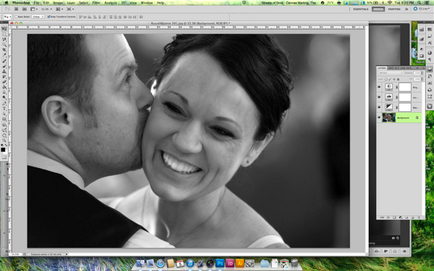
David Wahlman - весільний і портретний фотограф з Реддінга, Каліфорнія. Він працює в околицях Каліфорнії і прагне розширювати географію своїх зйомок. Ви можете подивитися його кращі роботи над www.wahlmanphotography.com і стежте за його постами на Facebook.